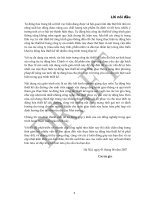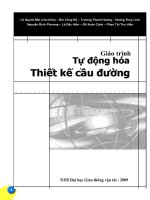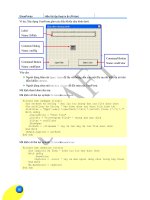Tự động hóa trong thiết kế cầu đường part 3 pdf
Bạn đang xem bản rút gọn của tài liệu. Xem và tải ngay bản đầy đủ của tài liệu tại đây (1.9 MB, 29 trang )
CHƯƠNG III: CƠ BẢN VỀ NGƠN NGỮ LẬP TRÌNH VISUAL BASIC
Nếu muốn vịng lặp ln có ít nhất một lần thi hành khối lệnh, sử dụng cú pháp:
Do
[Khối_lệnh]
Loop While <điều kiện>
Với cú pháp này, [Khối_lệnh] được thực hiện ít nhất một lần cho dù <Điều_kiện> đúng hay
sai bởi <Điều_kiện> được kiểm tra ở cuối của cấu trúc.
Kiểu 2: Lặp cho đến khi điều kiện là FALSE
Do Until <điều_kiện>
[Khối_lệnh]
Loop
Nếu muốn vịng lặp ln có ít nhất một lần thi hành khối lệnh sử dụng cú pháp:
Do
[Khối_lệnh]
Loop Until <điều_kiện>
CHÚ Ý Khi [Khối_lệnh] được thực thi, nếu như trong [Khối_lệnh] không có câu
lệnh nào tác động lên <điều_kiện> để nó nhận giá trị ngược lại thì vịng lặp này sẽ
khơng bao giờ kết thúc và làm cho ứng dụng bị “treo”. Để thốt khỏi tình huống “treo” này
có nhiều cách và cách đơn giản nhất là bấm tổ hợp phím Ctrl+Break để quay trở lại
VBAIDE.
Có cách khác để thốt khỏi vịng lặp, ngồi việc thiết lập <điều_kiện> có giá trị ngược
lại, là sử dụng từ khóa Exit Do đặt trong [Khối_lệnh].
9. Chương trình con
Về cơ bản, chương trình con là một khối các câu lệnh và chúng được sử dụng lặp lại trong
chương trình chính thơng qua tên của chương trình con. Chương trình con đặc biệt hữu ích khi
thay thế các khối lệnh lặp nhau hoặc cùng thực thi một chức năng tương tự nào đó.
Có hai loại chương trình con chính là Hàm (Function) và Thủ tục (Sub). Ngồi ra, trong các
mơ-đun lớp (Class Module) cịn có chương trình con dạng thuộc tính (Property), tuy nhiên
trong giáo trình này sẽ khơng trình bày về loại chương trình con này mà người đọc có thể tham
khảo trong giáo trình mơn Lập trình hướng đối tượng trong xây dựng.
Cú pháp tổng quát của một chương trình con như sau:
Cú pháp tổng quát của một chương trình con như sau:
[Private|Friend|Public][Static]<Sub|Function|Property>
Tên([các_tham_số])
[Khối_lệnh]
51
End <Sub|Function|Property>
Trong đó phần thân chương trình con được bọc giữa phần khai báo và phần kết thúc (có từ
khóa End).
Các từ khóa [Private|Public|Friend] xác định phạm vi hoạt động của chương trình con.
Khái niệm phạm vi này cũng tương tư như phạm vi của biến đã được trình bày ở phần trước.
Từ khóa [Static] xác định cách thức cấp phát bộ nhớ cho các biến khai báo bên trong
chương trình con (sẽ trình bày cụ thể ở phần sau).
CHÚ Ý Từ khóa Friend chỉ được sử dụng trong mơ-đun lớp hoặc mơ-đun lệnh của
UserForm.
9.1. Hàm (Function)
Là chương trình con có trả về giá trị khi nó được gọi. Cú pháp khai báo như sau:
[Private/Public/Friend][Static] Function <Tên_hàm> ([Các_tham_số]) as
<kiểu_dữ_liệu>
[Khối_lệnh]
End Function
Ví dụ: tạo hàm tính diện tích của hình chữ nhật, với hai tham số cần nhập vào là chiều rộng và
chiều dài của hình chữ nhật.
Function Dien_Tich(Rong As Double, Dai As Double) as Double
Dien_Tich=Rong*Dai
End Function
9.2. Thủ tục (Sub)
Là chương trình con không trả về giá trị khi được gọi. Cú pháp khai báo như sau:
[Private/Public/Friend][Static] Sub <Tên_hàm> ([Các_tham_số])
[Khối_lệnh]
End Sub
Ví dụ: để tạo một chương trình con dạng thủ tục có tính năng như phần trên có thể viết mã lệnh
như sau:
Sub Dien_Tich(Rong as Double, Dai as Double, Dt as Double)
Dt=Rong*Dai
End Sub
CHÚ Ý Trong ví dụ này, vì chương trình con khơng có giá trị trả về nên để nhận về giá trị
diện tích phải bổ sung thêm tham số Dt vào trong danh sách tham số của chương trình
con.
9.3. Truyền tham số cho chương trình con
Xét 2 chương trình con được đặt trong cùng một mô-đun chuẩn, thực hiện việc gán và in giá trị
của biến như sau:
52
CHƯƠNG III: CƠ BẢN VỀ NGƠN NGỮ LẬP TRÌNH VISUAL BASIC
Một chương trình con đơn giản được tạo ra như sau:
Public Sub Test(ByRef a As Long, b As Long, ByVal c As Long)
a = 100: b = 200: c = 300
End Sub
Chú ý đến khai báo biến a, b và c của chương trình con này:
Trước biến a là từ khóa ByRef.
Trước biến b khơng có từ khóa, nghĩa là sử dụng kiểu mặc định của VB.
Trước biến c là từ khóa ByVal.
Chương trình con thứ hai được xây dựng trên cùng một mơ-đun với chương trình con trên
như sau:
Public Sub CallTest()
Dim va As Long, vb As Long, vc As Long
va = 500: vb = 500: vc = 500
' In giá trị của biến trước khi gọi chương trình con thứ nhất
Debug.Print " Cac gia tri bien truoc khi goi chuong trinh con:"
Debug.Print "va=" & Str(va)
Debug.Print "vb=" & Str(vb)
Debug.Print "vc=" & Str(vc)
' Gọi chương trình con thứ nhất
Test va, vb, vc
' In giá trị của biến sau khi gọi chương trình con thứ nhất
Debug.Print " Cac gia tri bien sau khi goi chuong trinh con:"
Debug.Print "va=" & Str(va)
Debug.Print "vb=" & Str(vb)
Debug.Print "vc=" & Str(vc)
End Sub
Trong chương trình con thứ 2 có lời gọi đến chương trình con thứ nhất để thực hiện thay đổi
giá trị của các biến. Kết quả khi thực thi chương trình con thứ 2 như sau:
Qua kết quả trên có thể thấy rằng:
Giá trị của biến có thể bị thay đổi hoặc khơng bị thay đổi khi chúng được truyền vào chương
trình con là phụ thuộc vào cách định nghĩa tham số trong chương trình con đó.
Biến a trong Sub Test được khai báo với từ khóa ByRef và khi truyền biến ở vị trí này
(biến va trong CallTest) thì giá trị của biến ban đầu bị thay đổi tương ứng với các tác
động trong chương trình con.
53
Biến b trong Sub Test được khai báo mặc định (khơng có từ khóa nào phía trước nó) và
khi truyền biến ở vị trí này (biến vb trong CallTest) thì giá trị của biến ban đầu bị thay
đổi tương ứng với các tác động trong chương trình con.
Biến c trong Sub Test được khai báo với từ khóa ByVal và khi truyền biến ở vị trí này
(biến vc trong CallTest) thì giá trị của biến ban đầu khơng bị thay đổi cho dù trong
chương trình con biến này bị tác động.
Qua ví dụ trên có thể thấy rằng việc truyền tham số cho chương trình con có thể được phân làm
hai trường hợp và được đặt tên là truyền tham số theo tham chiếu và truyền tham số theo tham
trị.
9.3.1. Truyền tham số theo tham chiếu
Khi truyền một biến vào tham số theo kiểu tham chiếu, địa chỉ của biến sẽ được truyền cho
chương trình con. Do đó, bất kì câu lệnh nào của chương trình con tác động lên tham số sẽ ảnh
hưởng trực tiếp lên biến được truyền tương ứng, nghĩa là khi chương trình con kết thúc, giá trị
của biến được truyền theo kiểu này sẽ bị thay đổi do chương trình con. Truyền tham số theo
kiểu tham chiếu là mặc định trong VB, người dùng cũng có thể chỉ rõ việc truyền theo tham
chiếu bằng cách thêm từ khoá ByRef vào trước khai báo tham số.
9.3.2. Truyền tham số theo tham trị
Khi truyền một biến vào tham số theo kiểu tham trị, bản sao giá trị của biến sẽ được truyền cho
cho chương trình con. Do đó, nếu trong chương trình con có các câu lệnh tác động lên tham số
thì chỉ bản sao bị ảnh hưởng và biến truyền vào sẽ không bị thay đổi, nghĩa là sau khi chương
trình con kết thúc, giá trị của biến vẫn được giữ nguyên như ban đầu. Để xác định cách thức
truyền dữ liệu cho một tham số theo kiểu tham trị, thêm từ khoá ByVal vào trước khai báo
tham số.
Trong Sub Test ở trên, a và b là hai tham số được truyền theo kiểu tham chiếu còn c được
truyền theo kiểu tham trị.
9.3.3. Tham số tuỳ chọn.
Tham số tuỳ chọn là tham số có thể có hoặc được bỏ qua khi gọi chương trình con.
Các tham số tuỳ chọn được khai báo với từ khoá Optional và trong một chương trình con, các
khai báo của các tham số tuỳ chọn luôn phải nằm cuối danh sách tham số được khai báo.
Ví dụ: viết chương trình con tính tốn diện tích của mặt cắt chữ nhật có kht lỗ (như hình
dưới) với u cầu sau:
Tính diện tích mặt cắt với các thông số về chiều rộng w, chiều cao h và bán kính r của lỗ
khoét.
Trong trường hợp thiếu thơng số về bán kính r, chỉ tính diện tích mặt cắt chữ nhật và bỏ
qua lỗ khoét.
Dưới đây là một chương trình con có sử dụng tham số tuỳ chọn:
Public Function DT(w As Double, h As Double, Optional r As Variant)
If Not IsMissing(r) Then
If (2 * r <= w) And (2 * r <= h) Then
54
CHƯƠNG III: CƠ BẢN VỀ NGƠN NGỮ LẬP TRÌNH VISUAL BASIC
Else
DT = w * h - pi * r ^ 2
Else
MsgBox " Co loi, lo khoet vuot ra ngoai hinh"
DT = "Error"
End If
DT = w * h
End If
End Function
Sau khi tạo mã lệnh trên, nếu muốn tính diện tích cho mặt cắt với w =100, h =200, r =20 có thể
gọi hàm như sau: DT(100,200,20) để tính diện tích có xét đến khoét lỗ với bán kính là 20,
hoặc DT(100,200) để tính diện của hình chữ nhật (khơng có lỗ).
CHÚ Ý Để biết được một tham số tuỳ chọn có bị bỏ qua khi gọi chương trình con hay
khơng, dùng hàm IsMissing(tham_số_tuỳ_chọn) và đồng thời tham số tuỳ chọn
bắt buộc phải có kiểu dữ liệu là Variant (vì hàm IsMissing chỉ có hiệu lực đối với các
biến kiểu Variant). Hàm này trả về TRUE nếu tham số bị bỏ qua, FALSE nếu tham số có
mặt.
9.3.4. Danh sách tham số với số lượng tham số tuỳ ý.
Visual Basic 6.0 cho phép tạo một chương trình con với danh sách tham số tuỳ ý (nghĩa là số
lượng các tham số có thể thay đổi khi gọi chương trình con) thơng qua việc đặt từ khố
ParamArray trước danh sách tham số. Khi đó danh sách tham số là tuỳ chọn và có dạng một
mảng kiểu Variant.
Ví dụ: viết một hàm tính tổng của tất cả các số truyền vào với số lượng số được truyền là tuỳ ý.
Mã lệnh tham khảo như sau:
Public Function TinhTong(ParamArray ds())
Dim So As Variant
Dim Tong As Variant
Tong = 0
For Each So In ds
Tong = Tong + So
Next
TinhTong = Tong
End Function
Khi đó:
TinhTong(100,200,-200) cho kết quả là 100
TinhTong(2,300) cho kết quả là 302
9.3.5. Hàm có giá trị trả về là kiểu mảng.
Để khai báo một hàm trả về mảng, thêm cặp kí tự “( )” sau khai báo hàm
[Private/Public] Function <Tên_hàm> ([danh sách tham số]) as _
<kiểu_dữ_liệu> ()
[Khối_lệnh]
End Function
Ví dụ: viết chương trình con sắp xếp các phần tử trong mảng một chiều và trả về một mảng có
thứ tự tăng dần.
55
Mã lệnh tham khảo như sau:
Public Function Mang_tangdan(Mang_bandau() As Double) As Double()
Dim Lb As Long, Ub As Long ' bien dau va cuoi cua mang
Dim i As Long, j As Long
Lb = LBound(Mang_bandau): Ub = UBound(Mang_bandau)
Dim Mang_tamthoi() As Double ‘ Khai bao mot mang tam thoi
Mang_tamthoi = Mang_bandau
Dim Tg As Double
For i = Lb To Ub - 1
For j = i + 1 To Ub
If Mang_tamthoi(i) > Mang_tamthoi(j) Then
Tg = Mang_tamthoi(i)
Mang_tamthoi(i) = Mang_tamthoi(j)
Mang_tamthoi(j) = Tg
End If
Next
Next
Mang_tangdan = Mang_tamthoi
Erase Mang_tamthoi ' Huy mang tam thoi
End Function
Chương trình thử nghiệm hàm trên:
Public Sub test()
Dim a(2 To 6) As Double
a(2) = 1: a(3) = 6: a(4) = 0.5: a(5) = 2.3: a(6) = 4
Dim b() As Double
b = Mang_tangdan(a) ‘ Goi ham da viet
Dim so As Variant
Debug.Print "Cac phan tu cua mang ban dau:"
For Each so In a
Debug.Print so
Next
Debug.Print "Cac phan tu cua mang sau khi sap xep:"
For Each so In b
Debug.Print so
Next
End Sub
Kết quả như sau:
56
CHƯƠNG III: CƠ BẢN VỀ NGƠN NGỮ LẬP TRÌNH VISUAL BASIC
9.4. Biến trong chương trình con
Như đã trình bày ở phần trước, biến trong chương trình con ln có tính chất cục bộ. Tuy nhiên
hình thức cấp phát bộ nhớ cho biến thì có thể khác nhau. Tuỳ vào từng trường hợp cụ thể:
Trường hợp: trong phần khai báo của chương trình con khơng sử dụng từ khóa Static
Với các biến được khai báo bình thường với từ khố Dim: mỗi lần chương trình con được gọi,
biến sẽ được tạo và cấp phát bộ nhớ. Khi chương trình con kết thúc, bộ nhớ dành cho biến được
giải phóng. Do đó, giá trị của biến sau mỗi phiên làm việc của chương trình con sẽ khơng được
lưu trữ.
Với các biến được khai báo với từ khoá Static: biến sẽ được khởi tạo một lần khi mơ-đun chứa
chương trình con được nạp vào trong bộ nhớ và sẽ tồn tại trong bộ nhớ cùng với mơ-đun đó. Vì
vậy, giá trị của biến sau mỗi phiên làm việc của chương trình con sẽ được lưu trữ. Các biến
kiểu này được gọi là biến tĩnh (Static)
Ví dụ: trong chương trình con StVariable dưới đây có hai biến địa phương, stA là biến tĩnh
và B là biến thông thường.
Public Sub StVariable()
Static stA As Long
Dim B As Long
B = B + 1
stA = stA + 1
Debug.Print "Lan chay " & Str(stA), "stA=" & Str(stA), "B=" &
Str(B)
End Sub
Kết quả sau 2 lần chạy chương trình con trên như sau:
Giải thích
Ngay khi được khai báo, tất cả các biến đều được tự động khởi tạo giá trị ban đầu, nếu kiểu dữ
liệu của biến là dạng số thì giá trị khởi tạo bằng 0, còn nếu kiểu dữ liệu của biến là chuỗi thì giá
trị khởi tạo mặc định là chuỗi rỗng. Trong chương trình trên, ngay trước khi kết thúc ở lần chạy
đầu tiên, giá trị của các biến như sau:
Biến B = 1.
Biến stA = 1.
Khi kết thúc lần chạy thứ nhất, biến B (biến thông thường) sẽ được giải phóng, cịn biến stA
(biến tĩnh) vẫn được lưu giá trị (=1) của nó lại trong bộ nhớ. Do đó đến lần chạy thứ hai, biến B
được tạo mới sẽ nhận giá trị là B=B+1=0+1=1, còn biến stA do vẫn tồn tại từ lần trước nên giá
trị của nó là stA=stA+1=1+1=2.
Trường hợp: trong khai báo của chương trình con có sử dụng từ khóa Static
Khi đó tất cả các biến khai báo trong chương trình con sẽ là các biến tĩnh.
Ví dụ: trong chương trình con StPro dưới đây đã sử dụng khai báo Static ở đầu chương
trình.
57
Public Static Sub StPro()
Dim a As Long
Dim b As Long
a = a + 1
b = b + 1
a = a + b
Debug.Print "Lan chay " & Str(b)
Debug.Print "
", "a=" & Str(a), "b=" & Str(b)
End Sub
Kết quả sau 2 lần chạy chương trình con như sau:
CHÚ Ý Các biến tĩnh thường được sử dụng khi muốn lưu trữ kết quả những lần chạy của
chương trình con. Chú ý rằng dù biến trong chương trình con là biến thơng thường hay
biến tĩnh thì vẫn ln mang tính chất cục bộ.
9.5. Cách thức gọi chương trình con.
Với trường hợp dự án (Project) gồm nhiều thành phần (các mơ-đun chuẩn, các UserForm,…)
có chứa mã lệnh, nghĩa là ở đó có thể xây dựng hoặc có nhu cầu sử dụng chương trình con, thì
trong cùng một mơ-đun, khơng được phép xây dựng hai chương trình con trùng tên nhau,
nhưng quy định này không áp dụng cho các mơ-đun khác nhau, nghĩa là có thể tồn tại hai
chương trình con có tên giống hệt nhau ở hai mô-đun khác nhau. Trong trường hợp trùng tên
này, khi muốn sử dụng chương trình con nào thì phải chỉ rõ nơi chứa nó, và tốt nhất, khi sử
dụng bất cứ chương trình con nào của mơ-đun khác thì nên chỉ rõ cả tên mơ-đun đó.
Gọi chương trình con dạng hàm (Function)
Khi gọi chương trình con dạng hàm (Function), danh sách tham số phải được đặt trong cặp
kí tự “( )” sau tên chương trình con.
<Tên_mơ-đun>.<Tên_hàm>(<danh_sách_tham_số>)
CHÚ Ý Mơ-đun ở đây có thể là một mơ-đun chuẩn (Module), UserForm hoặc một đối
tượng mà người dùng đang xét. Danh sách tham số phải được truyền theo đúng thứ tự
như ở phần khai báo chương trình con.
Ví dụ: mơ-đun chuẩn mdlMatcat chứa hàm TinhDTHH(h,b) thì cú pháp gọi hàm đó là:
mdlMatcat.TinhDTHH(ph,pb)
với ph, pb là những biến được truyền vào trong hàm.
Gọi chương trình con dạng thủ tục (Sub)
Khi gọi chương trình con dạng thủ tục (Sub), danh sách tham số đặt tiếp sau tên thủ tục và kí tự
trống, các tham số khơng cần đặt trong cặp kí tự “( )”.
58
CHƯƠNG III: CƠ BẢN VỀ NGƠN NGỮ LẬP TRÌNH VISUAL BASIC
<Tên_mơ-đun>.<Tên_thủ tục> <danh_sách_tham_số>
Ví dụ: trong mơ-đun chuẩn mdlDAH chứa thủ tục TinhDTDAH(S) thì cú pháp gọi thủ tục đó là:
mdlDAH.TinhDTDAH pS
với pS là những biến được truyền vào trong thủ tục.
Gọi chương trình con với các tham số gán theo tên
Trong cách gọi chương trình con theo kiểu thơng thường như trên, danh sách tham số truyền
vào phải đúng thứ tự như trong phần khai báo của chương trình con đó. Ngồi ra, VB cịn cho
phép gọi chương trình con với trật tự tham số tuỳ ý mà vẫn đảm bảo sự truyền tham số chính
xác thơng qua tên của tham số.
Ví dụ, với hàm DT(w,h,r) ở phần trên thì hai cách gọi sau là tương đương:
DT (100,200,30)
DT (r:=30, w:=100, h:=200)
Trong dịng thứ nhất, ln có sự ngầm hiểu trình tự các tham số là: w,h,r, đây chính là trình tự
khi định nghĩa hàm DT. Còn ở dòng thứ 2, trình tự theo định nghĩa của hàm DT khơng có ý
nghĩa nữa bởi đã có sự chỉ rõ: Tên biến := Giá trị cần gán. Chú ý đến ký hiệu ( := ) và
trình tự bất kỳ của các tham số.
Việc sử dụng tham số gán theo tên khi gọi chương trình con đặc biệt tiện lợi khi chương trình
con có nhiều tham số tuỳ chọn và người dùng khơng có ý định sử dụng hết các tham số đó.
9.6. Thốt khỏi chương trình con.
Để thốt khỏi hàm sử dụng lệnh Exit Function
Để thoát khỏi thủ tục sử dụng lệnh Exit Sub
Ngay khi gặp hai hàm này trong thân của chương trình con, tồn bộ các dịng lệnh phía sau nó
sẽ bị bỏ qua và chương trình sẽ thốt ngay khỏi chương trình con đó.
10. Tổ chức các chương trình con theo hệ thống các mô-đun
chuẩn
Với việc thiết kế hệ thống theo phương pháp cấu trúc hóa, tồn bộ chương trình thường được
chia thành các khối chương trình nhỏ hơn, mỗi khối chương trình đảm nhận một chức năng
chung nào đó. Tiếp theo, để dễ dàng cho việc xây dựng chương trình, các chức năng chung lại
được chia thành các phần nhỏ hơn nữa, và lặp lại cho đến khi nào mỗi phần này có thể minh
họa bằng một chương trình con. Trong lập trình VBA, các khối chức năng thường được tổ chức
thành các mô-đun chuẩn (Module). Trong mô-đun chuẩn sẽ bao gồm các chương trình con
(hàm và thủ tục) phản ánh sự chi tiết hoá cho các khối chức năng này. Ngồi ra, trong mơ-đun
chuẩn người dùng có thể khai báo các kiểu dữ liệu tự định nghĩa, các biến dùng chung, các
hằng số, …
Ví dụ: để xây dựng một chương trình kiểm tốn mặt cắt cột BTCT, có thể xây dựng các mơđun và các chương trình con theo hình vẽ dưới đây dưới đây
59
Hinh_Hoc
(Module)
(Module)
TinhDTHH_MCatBT
LapTH_TaiTrong
TinhDTHH_MCatCT
TTGH_CuongDo
TinhDTHH_TinhDoi
60
Tinh_Duyet
TTGH_SuDung
CHƯƠNG III: CƠ BẢN VỀ NGƠN NGỮ LẬP TRÌNH VISUAL BASIC
Hình III-16: Tổ chức dự án theo cấu trúc chức năng
11. Làm việc với UserForm và các thành phần điều khiển
11.1. Các vấn đề chung
Trong một dự án VBA, các mơ-đun chuẩn cho phép xây dựng các khối chương trình xử lý dữ
liệu hoặc các khai báo về dữ liệu. Sự giao tiếp nhập-xuất dữ liệu giữa người dùng và chương
trình có thể được thực hiện thơng qua giao diện của ứng dụng nền. Tuy nhiên, trong nhiều
trường hợp giao diện nhập-xuất dữ liệu của ứng dụng nền chưa thể đáp ứng được nhu cầu
tương tác dữ liệu một cách chi tiết cũng như tiện lợi cho người sử dụng, và khi đó, cần tạo ra
các giao diện nhập-xuất riêng thông qua việc sử dụng các UserForm trong dự án VBA. Nói
cách khác, giao tiếp giữa người sử dụng chương trình với chương trình viết bằng VBA được
gọi là giao diện của chương trình và cách xây dựng giao diện như sau:
Sử dụng ngay ứng dụng nền để làm giao diện, cách này sẽ trình bày cụ thể trong các
chương sau.
Sử dụng UserForm.
Kết hợp cả hai phương án trên.
Các UserForm thực chất là mẫu các hộp thoại (cửa sổ) được tạo ra theo yêu cầu của người
dùng. Trên một UserForm luôn chứa những thành phần phục vụ cho nhu cầu tương tác giữa
người dùng và chương trình: nhập các dữ liệu cần thiết, ra lệnh xử lý, lựa chọn dữ liệu theo tình
huống, hiển thị kết quả xử lý một cách trực quan,… Những thành phần đó được gọi là các điều
khiển (Control).
Điều khiển lựa chọn dữ liệu
Điều khiển cho
phép nhập dữ
liệu dạng văn
bản
Điều khiển cho
phép người
dùng ra lệnh
thông qua việc
kích chuột.
Điều khiển cho
phép chèn hình
ảnh minh hoạ.
Để tạo ra UserForm, làm theo trình tự sau:
1. Xác định sự cần thiết phải tạo giao diện nhập-xuất dữ liệu riêng: Giao diện do ứng dụng
nền cung cấp không đủ hoặc khơng thích hợp cho việc nhập dữ liệu hoặc xuất kết quả của
chương trình.
61
2. Xác định cách thức và trình tự tương tác của người sử dụng trên giao diện: để có thể bố trí
các điều khiển sao cho thuận tiện đối với người dùng, ví dụ như theo thói quen điều khiển
của đa số người sử dụng là từ trái sang phải, từ trên xuống dưới.
3. Xác định số lượng UserForm cần phải tạo cho quá trình nhập dữ liệu cũng như việc hiển thị
kết quả: chỉ nên sử dụng vừa đủ và phân theo chủ đề của cơng việc, ví dụ nên phân tách
giao diện nhập dữ liệu với giao diện trình bày kết quả và các điều khiển (nút bấm) khác.
4. Xác định các loại dữ liệu cần nhập vào, các dữ liệu theo tình huống và các minh hoạ bằng
hình ảnh kèm theo để giải thích rõ cho người sử dụng ý nghĩa của các thông số cần được
nhập vào. Căn cứ vào các loại dữ liệu cần nhập trên để xác định các thành phần điều khiển
phù hợp và đưa vào UserForm tương ứng. Cần chú ý rằng, các điều khiển, ngoài việc đáp
ứng yêu cầu về mặt chức năng, chúng cũng cần được trình bày và giải thích một cách dễ
hiểu và có tính thẩm mỹ.
Hình III-17: Ý nghĩa các loại dữ liệu cần nhập vào được minh họa bằng hình ảnh.
5. Lựa chọn các điều khiển phục vụ cho việc xác nhận dữ liệu sau khi nhập xong hoặc ra lệnh
cho quá trình xử lý các dữ liệu này bắt đầu thực hiện. Thông thường các điều khiển này là
hệ thống các nút bấm (Button) để xác nhận các dữ liệu đã nhập xong, yêu cầu bắt đầu xử lý
hoặc hủy bỏ các dữ liệu đã nhập.
62
CHƯƠNG III: CƠ BẢN VỀ NGƠN NGỮ LẬP TRÌNH VISUAL BASIC
Hình III-18: Bố trí các điều khiển trên UserForm.
6. Lựa chọn hình thức hiển thị kết quả từ đó lựa chọn các thành phần điều khiển phù hợp, ví
dụ như kết quả tính tốn là số hoặc hình vẽ thì cần chọn điều khiển thích hợp để trình bày.
Hình III-19: Trình bày kết quả bằng điều khiển hỗ trợ văn bản và hình ảnh.
7. Viết mã lệnh cho các thành phần điều khiển. Mã lệnh này sẽ được lưu trữ trong phần code
của UserForm.
11.1.1. Tạo UserForm và các thành phần điều khiển trong VBA IDE
Trong VBA IDE, UserForm được tạo ra bằng cách chọn trình đơn Insert
UserForm
Sau khi tạo UserForm, ta có thể thêm các thành phần điều khiển vào UserForm bằng cách lựa
chọn điều khiển cần dùng từ hộp công cụ điều khiển (Control Toolbox) và thực hiện thao tác
63
kéo/thả vào vị trí thích hợp UserForm. Kích thước của điểu khiển có thể thay đổi một cách dễ
dàng nhờ thao tác kéo chuột ở vùng biên của chúng.
Điều khiển được
lựa chọn trên
Control Toolbox
Điều khiển được tạo bằng cách kéo/thả vào UserForm
Thông thường trong hộp công cụ mặc định của VBA IDE chỉ có các thành phần điều khiển
chuẩn của VB, các điều khiển này đáp ứng được hầu hết các nhu cầu cơ bản về thiết kế giao
diện. Tuy nhiên người dùng có thể bổ sung những thành phần điều khiển khác vào hộp công cụ
trên bằng cách sử dụng Additional Controls có sẵn trên hộp cơng cụ (hiển thị bằng cách nhấn
chuột phải vào hộp công cụ). Với mỗi máy tính khác nhau thì nội dung các điều khiển có thể bổ
sung là khác nhau bởi chúng phục thuộc vào các thư viện lập trình được cài đặt trên máy tính
đó.
Hình III-20: Bổ sung thêm điều khiển cho hộp cơng cụ (Toolbox) của VBA IDE.
11.1.2. Các thuộc tính của UserForm và các thành phần điều khiển.
Các thuộc tính (Properties) là các thơng số quy định đặc điểm, tính chất cũng như trạng thái của
UserForm hay các điều khiển, ví dụ màu nền của một điểu khiển được quy định bởi thuộc tính
64
CHƯƠNG III: CƠ BẢN VỀ NGƠN NGỮ LẬP TRÌNH VISUAL BASIC
BackColor. Những thuộc tính này có thể được thay đổi trong lúc thiết kế UserForm hoặc lúc
chương trình đang chạy. Tuy nhiên một số thuộc tính khơng cho phép thay đổi mà chỉ cho phép
người dùng biết được giá trị của nó (thuộc tính chỉ đọc – Read Only). Trong quá trình thiết kế
UserForm, khi ta dùng chuột chọn bất cứ thành phần nào trên UserForm (kể cả chính
UserForm) thì các thuộc tính của nó sẽ được hiển thị tương ứng trong cửa sổ Properties của
VBA IDE.
Hình III-21: Thành phần điều khiển và vị trí hiển thị các thuộc tính của nó.
Một số thuộc tính cơ bản của UserForm và các điều khiển:
Thuộc tính
Giải thích
Name
Thể hiện tên của UserForm hay điều khiển. Đây là thuộc tính rất quan trọng, là yếu
tố xác định điều khiển khi lập trình. Thuộc tính này chỉ được thay đổi lúc thiết kế
giao diện (trong của sổ Properties của VBA IDE).
BackColor
Giá trị kiểu Long thể hiện màu nền của UserForm hay điều khiển.
Caption
Giá trị kiểu String thể hiện tiêu đề của UserForm hay điều khiển.
Enable
Giá trị kiểu logic (Boolean) xác định trạng thái làm việc của điều khiển, giá trị bằng
True ứng với trạng thái hoạt động, giá trị bằng False ứng với trạng thái khơng hoạt
động (điều khiển coi như bị vơ hiệu hố và thường được hiển thị mờ đi trên
UserForm).
Visible
Giá trị kiểu logic (Boolean) xác định trạng thái hiển thị của điều khiển, giá trị bằng
True ứng với sự hiển thị điều khiển, giá trị bằng False ứng với sự ẩn điều khiển.
Font
Thể hiện kiểu và cỡ chữ hiển thị trên UserForm hoặc điều khiển.
Picture
Thể hiện hình ảnh trên nền UserForm hoặc điều khiển.
ControlTipText
Giá trị kiểu String thể hiện chú thích về điều khiển khi chuột di chuyển qua
(Tooltip) trong lúc chương trình hoạt động.
MouseIcon
Thể hiện biểu tượng con trỏ chuột hiển thị trên điều khiển.
MousePointer
Thể hiện loại con trỏ chuột hiển thị trên nút lệnh.
65
CỢI Ý Ngoài ra, ứng với mỗi loại điều khiển có thể cịn có thêm nhiều thuộc tính khác
hoặc khơng có một số các thuộc tính được liệt kê ở trên. Người dùng có thể tìm hiểu các
thuộc tính này trong Object Browser hoặc trong Help (chọn điều khiển và bấm F1) của VBA
IDE.
Việc thay đổi thuộc tính của các điều khiển có thể được thực hiện bằng hai cách:
1. Cách 1: Thay đổi trực tiếp trong quá trình thiết kế: chọn điều khiển và thay đổi giá trị của
các thuộc tính trong cửa sổ Properties của VBA IDE. Cách này trực quan và dễ thực hiện
đối với đa số các thuộc tính của hầu hết các điều khiển. Ví dụ: để thay đổi tiêu đề cho một
UserForm dưới đây, kích chuột chọn UserForm sau đó nhập tên của tiêu đề vào phần
Caption của cửa sổ Properties.
Hình III-22: Thay đổi giá trị thuộc tính trong khi thiết kế UserForm.
2. Cách 2: Thay đổi trong lúc chương trình đang chạy: về thực chất, các thuộc tính chính là
dữ liệu của các thành phần điều khiển (thường gọi chung các điều khiển này là đối tượng)
hay chính là các biến được định nghĩa riêng cho điều khiển đó cho nên ta có thể sử dụng
phép gán thông thường để thay đổi giá trị cho một số thuộc tính. Cú pháp thực hiện như
sau:
<Tên_điều_khiển>.<Tên_thuộc_tính> = giá trị thuộc tính
<Tên_UserForm>.<Tên_thuộc_tính> = giá trị thuộc tính
GỢI Ý Tên_điều_khiển hay Tên_UserForm ở đây chính là giá trị thuộc tính Name của
điều khiển đã được đặt khi thiết kế. Khi viết mã lệnh trong một UserForm thì có thể thay
việc dùng tên của UserForm đó bằng từ khố Me.
Ví dụ, ứng với UserForm có tên là UserForm1 như ở trên, có thể thay đổi tiêu đề của nó bằng
mã lệnh như sau:
UserForm1.Caption = “Cua so chinh”
11.1.3. Các phương thức của UserForm và các thành phần điều khiển.
Các phương thức có thể xem chúng là những chương trình con đặc biệt, chúng chỉ làm việc với
các dữ liệu của điều khiển và tương tác lên chính điều khiển đó. Để phương thức hoạt động,
66
CHƯƠNG III: CƠ BẢN VỀ NGƠN NGỮ LẬP TRÌNH VISUAL BASIC
cần phải gọi nó (tương tự như gọi chương trình con) bằng mã lệnh khi lập trình. Cú pháp gọi
phương thức của một điều khiển hay UserForm cũng tương tự như với biến đối tượng:
<Tên_điều_khiển>.<Tên_phương_thức> <(tham_số_của_phương_thức)>
<Tên_UserForm>.<Tên_phương_thức> <(tham_số_của_phương_thức)>
Ví dụ: muốn hiển thị UserForm1 như ở trên, gọi phương thức Show của nó với mã lệnh như
sau:
UserForm1.Show
Trong phạm vi của giáo trình, không thể liệt kê tất cả các phương thức của các điều khiển.
Trong phần sau sẽ trình bày một số các phương thức cơ bản của một số loại điều khiển thông
dụng. Để biết chi tiết về những phương thức khác, có thể tra cứu trong Object Browser hoặc
trong Help của VBA IDE
11.1.4. Các sự kiện trên giao diện.
Các sự kiện trên UserForm hoặc các điều khiển được phát sinh khi có một hoạt động nào đó
xảy ra – thường được phát sinh từ phía người dùng (sự kiện cũng có thể được phát sinh một
cách gián tiếp từ quá trình thực hiện một phương thức nào đó).Ví dụ, khi người dùng rê chuột
trên bề mặt UserForm sẽ phát sinh sự kiện MouseMove, khi người dùng kích chuột trên
UserForm sẽ phát sinh sự kiện Click.
Đi cùng với sự kiện còn có thủ tục sự kiện: là chương trình được thi hành khi sự kiện xảy ra.
Thủ tục sự kiện cho phép người lập trình xử lý các tương tác của người dùng trên giao diện
bằng cách viết các mã lệnh trong thủ tục sự kiện.
Để viết mã lệnh cho một thủ tục sự kiện trên một UserForm, vào cửa sổ mã lệnh của UserForm
đó (nháy đúp chuột vào UserForm), chọn điều khiển và loại sự kiện tương ứng. Sau đó viết mã
lệnh vào trong thủ tục sự kiện đã được tạo ra.
Chọn đối tượng
Chọn sự kiện
Thủ tục sự kiện gắn với đối tượng được phát sinh
Một số sự kiện cơ bản của UserForm và các điều khiển:
Sự kiện
Giải thích
Click
xảy ra khi người dùng kích chuột trên UserForm hoặc trên điều khiển
DblClick
xảy ra khi người dùng kích đúp chuột trên UserForm hoặc trên điều khiển
67
KeyPress
xảy ra khi người dùng nhấn một phím
KeyUp
xảy ra khi người dùng nhả một phím (sau khi đã nhấn xuống)
KeyDown
xảy ra khi người dùng nhấn một phím (nhưng chưa nhả ra)
MouseMove
xảy ra khi người dùng rê chuột ngang qua một điều khiển hoặc trên UserForm
MouseUp
xảy ra khi người dùng nhả phím chuột (sau khi đã nhấn chuột)
MouseDown
xảy ra khi người dùng nhấn phím chuột (nhưng chưa nhả ra)
11.1.5. Ví dụ
Tạo một UserForm và viết mã lệnh để khi kích chuột vào UserForm sẽ hiển thị số lần kích
chuột trên tiêu đề của nó đồng thời đổi màu nền của UserForm theo tình huống: nếu số lần kích
chuột là chẵn thì màu đen, là lẻ thì màu trắng.
Các thao tác như sau:
1. Thêm UserForm vào trong dự án bằng cách chọn Insert
UserForm.
2. Đặt tên UserForm là “usfCuaso1” trong thuộc tính Name của cửa sổ Properties; đặt tiêu đề
xuất phát của UserForm là “Cua so chinh” trong thuộc tính Caption của cửa số Properties.
3. Viết mã lệnh cho sự kiện Click của UserForm (hiển thị cửa sổ lệnh của UserForm bằng
cách nháy đúp chuột vào UserForm, chọn UserForm và sự kiện Click).
Mã lệnh cho thủ tục sự kiện Click như sau:
Private Sub UserForm_Click()
Static numClick As Long
numClick = numClick + 1
If numClick Mod 2 = 0 Then
Me.BackColor = vbBlack
Else
Me.BackColor = vbWhite
End If
usfCuaso1.Caption = "Number of Click: " & Str(numClick)
End Sub
GỢI Ý Trong đoạn mã trên, vbBlack là hằng số tương ứng với màu đen, vbWhite là hằng
số tương ứng với màu trắng. Hai hằng số này được định nghĩa sẵn trong VB.
68
CHƯƠNG III: CƠ BẢN VỀ NGƠN NGỮ LẬP TRÌNH VISUAL BASIC
11.2. Làm việc với UserForm
Các ngun tắc làm việc với UserForm như thiết lập và thay đổi thuộc tính, gọi các phương
thức hay xử lý các sự kiện đã được trình bày ở phần trước. Dưới đây chỉ giới thiệu một số
phương thức khác của UserForm.
Hiển thị UserForm: thực hiện phương thức Show
Tên_UserForm.Show [vbModal/ vbModeless]
Nếu dùng vbModal (hoặc 1): hộp thoại (UserForm) sẽ hiển thị ở dạng Modal – tức là luôn tiếp
nhận tương tác người dùng với hộp thoại, người dùng chỉ có thể chuyển hướng tương tác sang
nơi khác khi đóng hộp thoại. Đây là kiểu hiển thị mặc định của hộp thoại.
Nếu dùng vbModeless (hoặc 0): hộp thoại vẫn được hiển thị nhưng người dùng có thể chuyển
hướng tương tác sang nơi khác mà khơng cần đóng hộp thoại.
Ẩn UserForm: gọi phương thức Hide
Tên_UserForm.Hide
Quay lại trạng thái trước lệnh cuối cùng được thực hiện trên UserForm: thực hiện phương
thức UndoAction
Tên_UserForm.UndoAction
Trả lại trạng thái trước khi thực hiện Undo: thực hiện phương thức RedoAction
Tên_UserForm.RedoAction
CHÚ Ý Với chương trình sử dụng nhiều UserForm, để tránh nhầm lẫn trong khi sử dụng
chương trình, chỉ nên hiển thị UserForm cần dùng cịn những UserForm khác thì ẩn đi.
Trước khi gọi phương thức Show của UserForm cần hiển thị, phải ẩn UserForm khơng dùng
đến bằng phương thức Hide của nó.
Ví dụ
Tạo một UserForm với các điều khiển như hình dưới đây:
Trình tự thực hiện như sau:
1. Thêm một UserForm vào dự án.
trong hộp công cụ điều khiển (Control
2. Chọn vào UserForm vừa tạo, chọn biểu tượng
Toolbox). Sau đó, rê thả chuột trên UserForm để tạo một hộp văn bản (TextBox).
69
3. Tiếp tục chọn UserForm trên, chọn biểu tượng
trong hộp công cụ điều khiển, rê thả
chuột để tạo một nút lệnh (Command Button), đặt tên (thuộc tính Name) của nút lệnh là
cmdUndo, đặt tiêu đề (thuộc tính Caption) của nút lệnh là Undo.
4. Tương tự như trên tạo nút lệnh cmdRedo với tiêu đề Redo.
5. Viết các thủ tục sự kiện Click cho các nút lệnh trên như sau:
Private Sub cmdRedo_Click()
Me.RedoAction
End Sub
Private Sub cmdUndo_Click()
Me.UndoAction
End Sub
Sau đó, chọn UserForm và nhấn phím F5 để chạy chương trình. Nhập một dịng văn bản vào
trong hộp văn bản. Kích chuột vào nút Undo, sau đó là nút Redo và theo dõi kết quả.
11.3. Các điều khiển thơng dụng
Theo mặc định, trên Toolbox có sẵn một số điều khiển thông dụng trong thẻ Control, những
điều khiển này đáp ứng được hầu hết nhu cầu thiết kế giao diện thông thường trên UserForm.
Trong những phần trước đã nhắc nhiều đến việc sử dụng các điều khiển trên Toolbox nhưng
chưa có tính hệ thống vì vậy phần này sẽ trình bày những nội dung cơ bản để có thể sử dụng
một cách hiệu quả các điều khiển này.
2
3
6
7
5
1
4
8
9
Hình III-23: Các điều khiển cơ bản theo mặc định trong VBA IDE
Nút lệnh (Command Button)
Command Button thường được dùng để thực hiện một quyết định nào đó từ phía người
dùng (thơng qua việc kích chuột vào Command Button hoặc nhấn Enter).
Command Button nên có thuộc tính Caption (tiêu đề) và Picture (hình ảnh) phản ánh
đúng tính năng mà nó đảm nhận. Sự kiện hay được gọi khi sử dụng Command Button là
sự kiện Click hoặc DblClick (kích đúp chuột).
Để thay đổi vị trí của Command Button trong khi chạy chương trình, sử dụng phương
thức Move
Tên_Command Button.Move [Left ], [Top], [Width], [Height]
Trong đó các tham số thể hiện vị trí góc trái trên (left, top) và kích thước (Width, Height)
mới của Command Button sau khi di chuyển.
70
CHƯƠNG III: CƠ BẢN VỀ NGƠN NGỮ LẬP TRÌNH VISUAL BASIC
Để thiết lập trạng thái nhận lệnh (nhận tiêu điểm – focus), sử dụng phương thức
SetFocus
Tên_Command Button.SetFocus
Các phương thức Move và SetFocus như trên không chỉ áp dụng đối với Command Button, mà
còn được áp dụng với đa số các điều khiển khác.
Hộp văn bản (TextBox)
TextBox được dùng để nhập dữ liệu dạng văn bản (text) và nó được điều khiển bằng cách thiết
lập những thuộc tính hay sự kiện hoặc sử dụng các phương thức phù hợp. Dưới đây là một số
thành phần chính dùng để điều khiển TextBox:
Các thuộc tính dùng để thiết lập cách thức hiển thị cho TextBox
Thuộc tính
Mơ tả
Ghi chú
Text
Nội dung văn bản chứa trong điều khiển.
Kiểu String
TextAlign
Cách thức hiển thị văn bản trong điều khiển
Tham khảo Object Browser
MaxLength
Qui định độ dài tối đa của văn bản trong điều khiển
(Nếu đặt MaxLength=0, độ dài của văn bản là tuỳ ý)
Kiểu Long
MultiLine
Hiển thị nhiều dòng hay một dòng
Kiểu Boolean
ScrollBars
Hiển thị thanh cuộn ngang hay dọc nếu nội dung
văn bản lớn hơn kích thước của điều khiển
Tham khảo Object Browser
Các phương thức hỗ trợ việc nhập văn bản vào TextBox
Phương thức
Mô tả
Ghi chú
Copy
Chép nội dung được đánh dấu trong điều khiển vào bộ nhớ
đệm
Cut
Di chuyển nội dung được đánh dấu trong điều khiển vào bộ
nhớ đệm
Tham khảo
trong
Object
Browser
hoặc Help
Paste
Chép nội dung từ bộ nhớ đệm vào điều khiển
Các sự kiện: thường dùng để xử lý khi có tác động lên TextBox, thường sử dụng hai sự
kiện là: KeyPress và Change. Sự kiện, về bản chất là một chương trình con dạng Sub và
được tự động gọi ra tương ứng với tác động nào đó lên TextBox, ví dụ như bấm phím hay
thay đổi nội dung. Sự kiện Change được gọi khi nội dung văn bản trong TextBox bị thay
đổi. Còn sự kiện KeyPress được gọi khi có một phím được nhấn khi con trỏ đang nằm
trong điều khiển. Sự kiện KeyPress có một tham số là KeyAscii. Tham số này có kiểu
Integer và chứa mã ASCII của phím được nhấn (để biết mã ASCII của các phím, tham
khảo KeyCodeConstants trong Object Browser).
Nhãn (Label)
Label thường được sử dụng để hiển thị một văn bản ngắn gọn trên UserForm hoặc dùng kèm
với một điều khiển nào đó trên UserForm với mục đích là giải thích ý định sử dụng cho điều
khiển đó. Nội dung văn bản trong Label được thiết lập hoặc thay đổi thơng qua thuộc tính
Caption của nó. Tương tác với thuộc tính Caption của Label cũng tương tự như đối với thuộc
tính Caption của tất cả các điều khiển khác và đã được trình bày ở các phần trước.
71
Điều khiển Label giải
thích cho dữ liệu trong
hộp văn bản ở dưới
Điều khiển Label hiển
thị kết quả dạng văn
bản ngắn
Hộp đánh dấu (CheckBox)
CheckBox thường được sử dụng để lựa chọn thông tin phù hợp trong một danh sách các thông
tin liên quan được liệt kê hoặc dùng để bổ sung nội dung cho một dữ liệu nào đó.
Để thiết lập hay đọc trạng thái của CheckBox (được chọn hay không được chọn), sử dụng
thuộc tính Value. Thuộc tính này có kiểu Boolean, nếu giá trị của nó là True thì có nghĩa là
CheckBox được chọn, giá trị là False nghĩa là CheckBox không được chọn.
Ví dụ: tạo giao diện nhập dữ liệu và tính tổng các số từ 1 đến n với tùy chọn bằng CheckBox
như sau:
Nếu không chọn CheckBox (không đánh dấu) thì tính tổng của các số từ 1 đến n.
Nếu chọn CheckBox (đánh dấu) thì chỉ tính tổng các số chẵn trong khoảng từ 1 đến n.
Thiết kế UserForm với các thành phần như hình dưới đây:
Label
Name: lblSo
TextBox
Name: txtSo
CheckBox
Name: chkChonsochan
Command Button
Name: cmdTinh
Label
Name: lbKetqua
Mã lệnh cho thủ tục sự kiện Click cho nút lệnh cmdTinh như sau:
Private Sub cmdTinh_Click()
Dim i As Long
Dim so As Long
so = CLng(txtSo.Text) ' chuyen doi du lieu tu txtSo vao bien so
72
CHƯƠNG III: CƠ BẢN VỀ NGƠN NGỮ LẬP TRÌNH VISUAL BASIC
Dim tong As Double
tong = 0
Dim buocnhay As Long ' buoc nhay cua bien chay
If chkChonsochan.Value Then ‘ xet lua chon chi tinh tong so chan
buocnhay = 2
Else
buocnhay = 1
End If
For i = 0 To so Step buocnhay
tong = tong + i
Next
lblKetqua.Caption = "Ket qua: " & Str(tong) ‘ hien thi ket qua
End Sub
Nút tuỳ chọn (OptionButton)
OptionButton thường được dùng để yêu cầu người dùng chọn một trong các thông tin được liệt
kê sẵn. Để tạo nhóm các OptionButton, ta có thể đặt chúng trong một điều khiển khung
(Frame) hoặc đặt chúng trên UserForm.
Hai OptionButton phục vụ
cho việc lựa chọn loại hình
dự án. Người dùng chỉ có
thể chọn một trong hai
điều khiển này.
Để thiết lập trạng thái chọn hay không chọn cho OptionButton, sử dụng thuộc tính Value,
thuộc tính này có kiểu Boolean. Nếu giá trị của nó là True thì có nghĩa là OptionButton đó
được chọn, cịn nếu giá trị là False thì OptionButton đó khơng được chọn. Ví dụ mã lệnh sau
tương đương với việc người dùng chọn OptionButton tên là optDAmoi
optDAmoi.Value=True
Hộp danh sách (ListBox)
ListBox cho phép liệt kê một danh sách các giá trị để người dùng có thể quan sát và lựa chọn
một hoặc một vài giá trị trong danh sách này.
Mỗi giá trị trong ListBox ln có chỉ số (Index) và nội dung (Text).
Thuộc tính:
Thuộc tính
Mơ tả
Ghi chú
List
Trả về danh sách các giá trị trong điều khiển
Tham khảo Object Browser
ListCount
Trả về số lượng các giá trị trong danh sách
Kiểu Long
ListIndex
Trả về chỉ số của giá trị được chọn trong danh sách
Kiểu Variant
73
Text
Trả về nội dung của giá trị được chọn
Kiểu String
Selected(i)
Kiểm tra xem phần giá trị i có được chọn hay không.
Kiểu Boolean
Phương thức:
Phương thức
Mô tả
Ghi chú
AddItem
Thêm một giá trị vào trong danh sách
RemoveItem
Xoá một giá trị khỏi danh sách
Tham khảo trong
hoặc Help
Clear
Xố tồn bộ danh sách
Object Browser
Ví dụ: tạo UserForm với ListBox như hình dưới:
UserForm: usfMc
ListBox: lstDsMc
Yêu cầu: khi chương trình hoạt
động, trong ListBox sẽ có một
danh sách các mặt cắt được
thống kê ra.
Mã lệnh cho sự kiện Initialize (sự kiện này được tự động gọi khi chương trình nạp
UserForm vào bộ nhớ của máy tính) của UserForm như sau:
Private Sub UserForm_Initialize()
lstDsMc.AddItem "Mat cat dau", 0
lstDsMc.AddItem "Mat cat L/4", 1
lstDsMc.AddItem "Mat cat L/2", 2
lstDsMc.AddItem "Mat cat 3L/4", 3
lstDsMc.AddItem "Mat cat cuoi", 4
End Sub
GỢI Ý Phương thức AddItem có hai tham số đều là tham số tuỳ chọn: tham số thứ nhất
là nội dung của phần tử, tham số thứ hai là vị trí chèn phần tử trong danh sách.
Kết quả chạy chương trình như sau:
74
CHƯƠNG III: CƠ BẢN VỀ NGƠN NGỮ LẬP TRÌNH VISUAL BASIC
Để biết người dùng đã lựa chọn phần tử nào trong ListBox, viết mã lệnh cho sự kiện Click của
ListBox như sau:
Private Sub lstDsMc_Click()
‘Hiển thị giá trị được chọn lên tiêu đề của UserForm
Me.Caption = lstDsMc.Text
End Sub
Kết quả khi người dùng chọn một giá trị trong ListBox:
Hộp danh sách tổ hợp (ComboBox)
Tương tự như ListBox, nhưng danh sách các giá trị được thể hiện theo kiểu hiện ra đầy đủ khi
người dùng kích chuột vào. Ngồi ra điều khiển này cịn cho phép người dùng nhập giá trị cần
tìm vào, điều này giúp cho việc lựa chọn được nhanh hơn khi người dùng biết tên giá trị cần
chọn trong danh sách và chiều dài của danh sách lại quá lớn.
75